Monet käyttäjät ihailevat ja ylistävät Apple -ekosysteemiä sen saumattomasta integroinnista laitteiden ja palveluiden välillä. Et ole yllättynyt siitä, että löydät kodin, jossa on useita Apple -laitteita, puhelimesta televisioon. Apple TV on kiinnittänyt enemmän huomiota Apple -käyttäjiltä, jotka ymmärtävät, kuinka helppoa on integroida televisio Apple -ekosysteemiin. Sen mukana tulee yleensä kaukosäädin, ja se on yhteistä vääristää tai kadottaa kaukosäädin.
Jos menetät Apple TV -kaukosäätimen, saatat olla huolissasi siitä, että sinun on ostettava uusi kaukosäädin katsomaan televisiota. On kuitenkin monia tapoja yhdistää Apple TV Wi-Fi-tiedostoon ilman kaukosäädintä .
Olemme tehneet paljon kaivamista keksiä useita menetelmiä Apple TV: n yhdistämiseksi Wi-Fi: hen , jos sinulla ei ole kaukosäädintä . Aloitetaan.
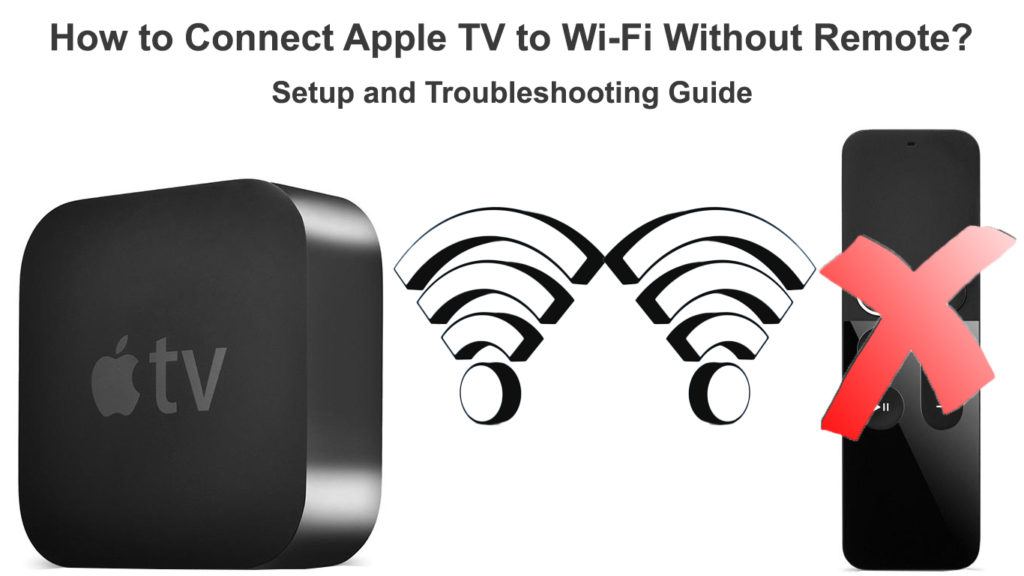
Käytä toista iOS -laitetta kytkemällä väliaikaisesti Apple TV: n Ethernet -kaapelin kautta
Sinun on käytettävä väliaikaisesti Ethernet -yhteyttä Apple TV: ssä saadaksesi pääsyä Internetiin. Käytä sitten iOS-laitetta navigoidaksesi Apple TV: n ja kytkeä se Wi-Fi-laitteeseen. Sen jälkeen voit irrottaa Ethernet -kaapelin. Voit noudattaa näitä vaiheita tehdäksesi niin:
- Sinun on kytkettävä Apple TV samaan verkkoon kuin iOS -laite. Yhdistämme Apple TV: n reitittimeen Ethernet-kaapelilla ja iOS-laitteella Wi-Fi: n avulla.
- Kytke Ethernet -kaapelin toinen pää Apple TV: hen ja reitittimen toinen pää.
- Avaa iOS -ohjauskeskus.
- Viimeaikaisissa iOS -laitteissa Apple TV -kaukosäädin aktivoituu automaattisesti. Vanhemmille iOS -laitteille sinun on lisättävä Apple TV -ohjaus. Siirry kohtaan Asetukset> Ohjauskeskus. Paina sitten painiketta lisätäksesi Apple TV -ohjauksen iOS -laitteen ohjauskeskukseen.
- Etsi etäkuvake ja napsauta avataksesi Apple TV -kaukosäätimen.
- Katso Apple TV ja napsauta sitä.
- Kirjoita IOS -laitteen TV -näytölle annettu passkoodi.
- Selaa Apple TV -asetukset ja etsi verkkoasetuksia. Kytke Apple TV Wi-Fi.
- Irrota Ethernet -kaapeli, koska et tarvitse sitä enää.
- Nyt olet onnistuneesti yhdistänyt Apple TV: n Wi-Fi: hen käyttämättä sen kaukosäädintä.
Käytä tavallista TV -kaukosäädin kytkemällä väliaikaisesti Apple TV: n Ethernet -kaapelin kautta
Voit myös käyttää tavallista TV-kaukosäädintä Apple TV: n kytkemiseen Wi-Fi: hen seuraamalla näitä vaiheita:
- Jos löydät tavallisen TV -kaukosäätimen suuntapainikkeilla, se on tarpeeksi hyvä.
- Samoin kytke Ethernet -kaapelin toinen pää Apple TV: hen ja toinen pää reitittimeen.
- Käytä iOS -laitteessa ohjauskeskuksen etäominaisuutta siirtyäksesi Apple TV: hen.
- Siirry Apple TV: n asetuksiin. Paina YLEINEN. Paina Remote.
- Valitse oppia kaukosäädin opettaaksesi Apple TV: n tavallisen TV-kaukosäätimen ja noudata näytön ohjeita.
- Kun lopetat tavallisen kaukosäätimen asettamisen, voit irrottaa Ethernet -kaapelin.
- Asenna Wi-Fi Apple TV -sovelluksellesi tavallinen TV-kaukosäädin siirtymällä kohtaan Yleinen> Verkko> Määritä Wi-Fi.
Kytke Apple TV Wi-Fi: hen iPhonen ja tavallisen kaukosäätimen avulla
Käytä Bluetooth -näppäimistöä
Jos sinulla on Bluetooth-näppäimistö, voit käyttää sitä Apple TV: n kytkemiseen Wi-Fi: hen ilman kaukosäädintä . Nämä ovat mukana olevat vaiheet:
- Se auttaisi, jos pitäisit lähellä iPhonea auttaaksesi sinua Apple ID: ssä.
- Kytke Apple TV päälle ja aseta Bluetooth -näppäimistö lähelle sitä.
- Aseta molemmat laitteet pariliitosta.
- Kun pariliitosprosessi alkaa, TV -näytölle ilmestyy passkoodi.
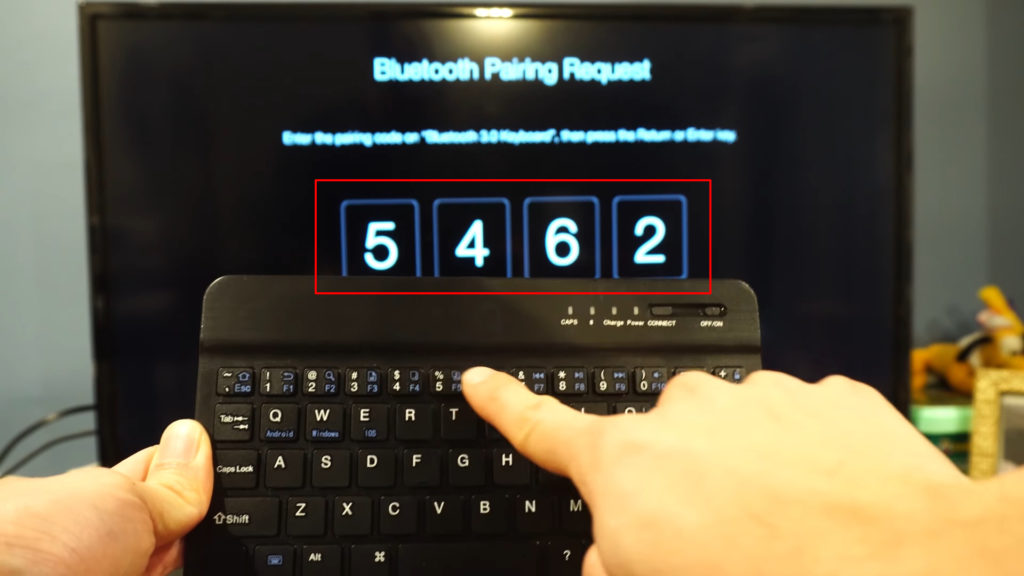
- Syötä salasanko Bluetooth -näppäimistöllä. Kun näet näppäimistön linkitetyn kuvakkeen vasemmassa yläkulmassa, voit alkaa käyttää näppäimistöä ohjaamaan televisiota ja kytkeäksesi sen Wi-Fi: hen.
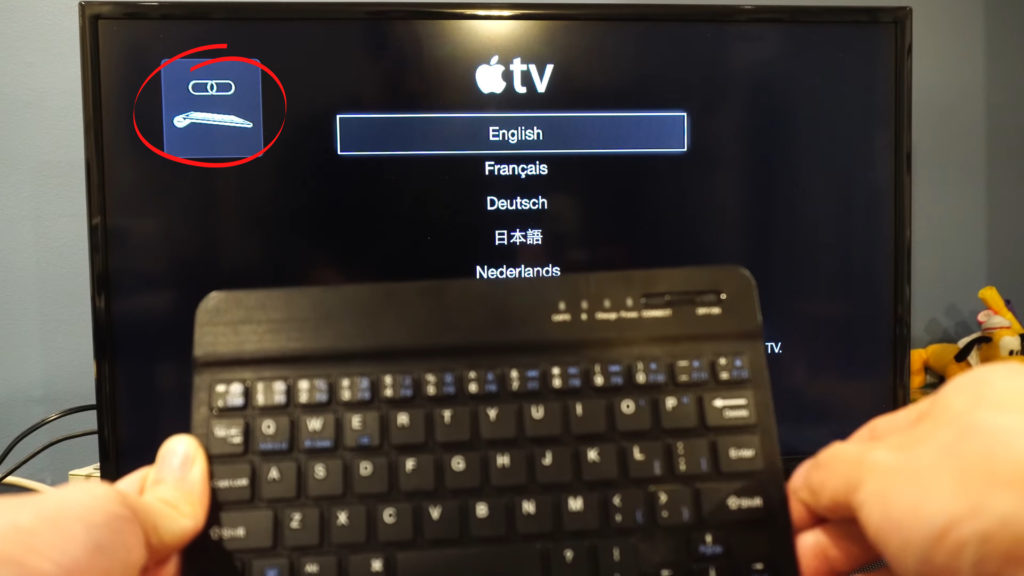
- Nyt voit helposti käyttää Bluetooth-näppäimistöä navigoidaksesi Apple TV: tä ja kytkeä sen Wi-Fi-verkkoon.
Huomaa: Jotta tämä menetelmä toimisi, saatat joutua palauttamaan Apple TV: n ennen kuin yrität yhdistää Bluetooth -näppäimistön sen kanssa.
Kytke Apple TV Wi-Fi: hen Bluetooth-näppäimistöllä
Johtopäätös
Apple TV -kaukosäätimen menettäminen voi tuntua suurilta ongelmilta. Tavallinen sammutus ja menetelmä ei ehdottomasti toimi Apple TV: ssä. Monet käyttäjät takertuvat, koska he eivät voi ohjata Apple TV: tä, jolla ei ole ollenkaan painikkeita.
Onneksi on aina kiertotapoja. Jos sinulla on muita iOS-laitteita, voit käyttää niitä Apple TV: n kytkemiseen Wi-Fi: hen ilman kaukosäädintä. Lukemalla tätä artikkelia olet oppinut kolme eri tapaa tehdä se.
Joissakin menetelmissä sinun on käytettävä väliaikaisesti Ethernet-kaapeliyhteyttä ennen kuin pääset Wi-Fi-yhteyteen. Mutta toisissa voit hyödyntää Bluetooth-tekniikkaa näiden laitteiden pariutumiseen ja Wi-Fi-yhteyden luomiseen ilman kaukosäädintä (ja ilman Ethernet-kaapelia).
Kun Apple TV saa takaisin Wi-Fi-yhteyden, voit edelleen nauttia lukemattomien televisio-ohjelmien suoratoistosta, joita tarjoavat Apple TV, Netflix, Amazon Prime Video, Hulu ja monet muut, ilman edes alkuperäistä kaukosäädintä .
